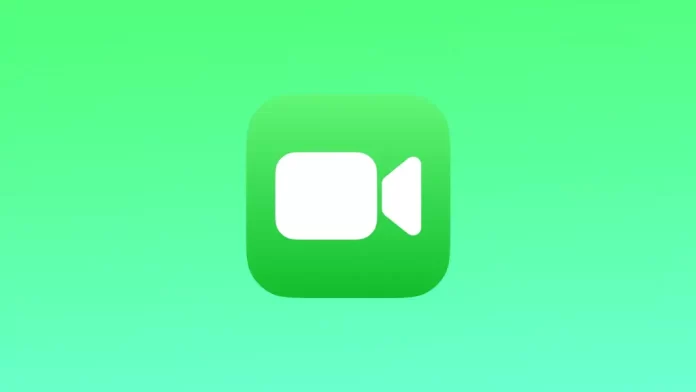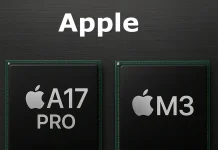Создание снимка экрана во время звонка FaceTime — это встроенная функция приложения. Во время звонка FaceTime вы можете сделать снимок экрана видеопотока с помощью определенной кнопки или комбинации кнопок на вашем устройстве. Вы также можете сделать фотографию в реальном времени во время звонка FaceTime.
Однако использовать эту функцию нужно с осторожностью и уважать конфиденциальность других участников разговора.
Как сделать скриншот звонка FaceTime на iPhone со своей фотографией?
Большинство людей делают снимок экрана во время звонка FaceTime, используя боковые кнопки. При таком способе создания скриншота на экране будут изображены все кнопки и надписи, такие как время, заряд батареи, кнопка звука, имя контакта и ход вашей фотографии. Чтобы сделать скриншот звонка FaceTime на iPhone с вашей фотографией, вы можете выполнить следующие действия:
- Начните вызов FaceTime.
- Затем нажмите кнопки блокировки и увеличения громкости (на iPhone с FaceID).
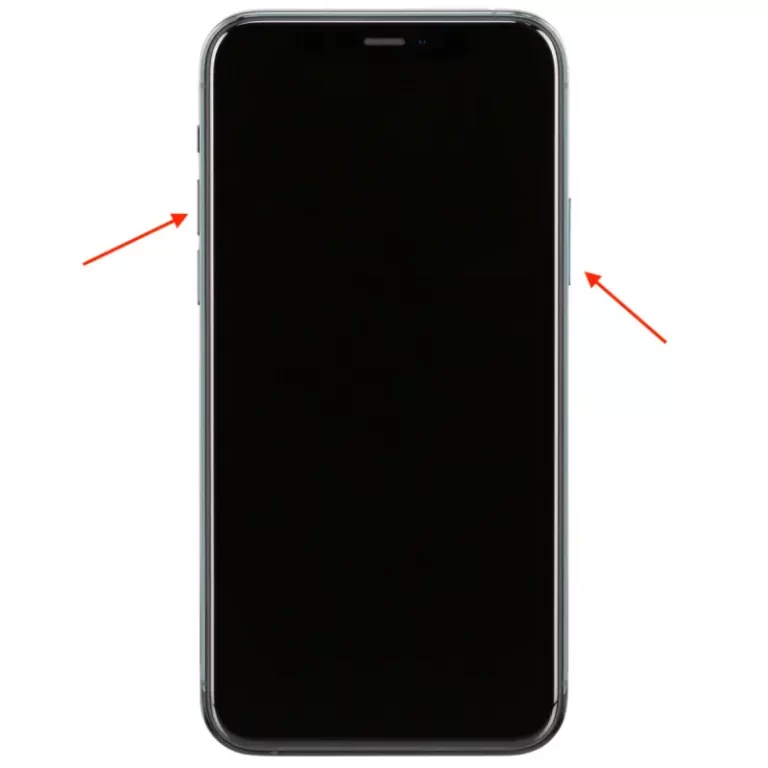
- Или нажмите кнопку «Домой» и кнопку блокировки (на телефонах с TouchID).
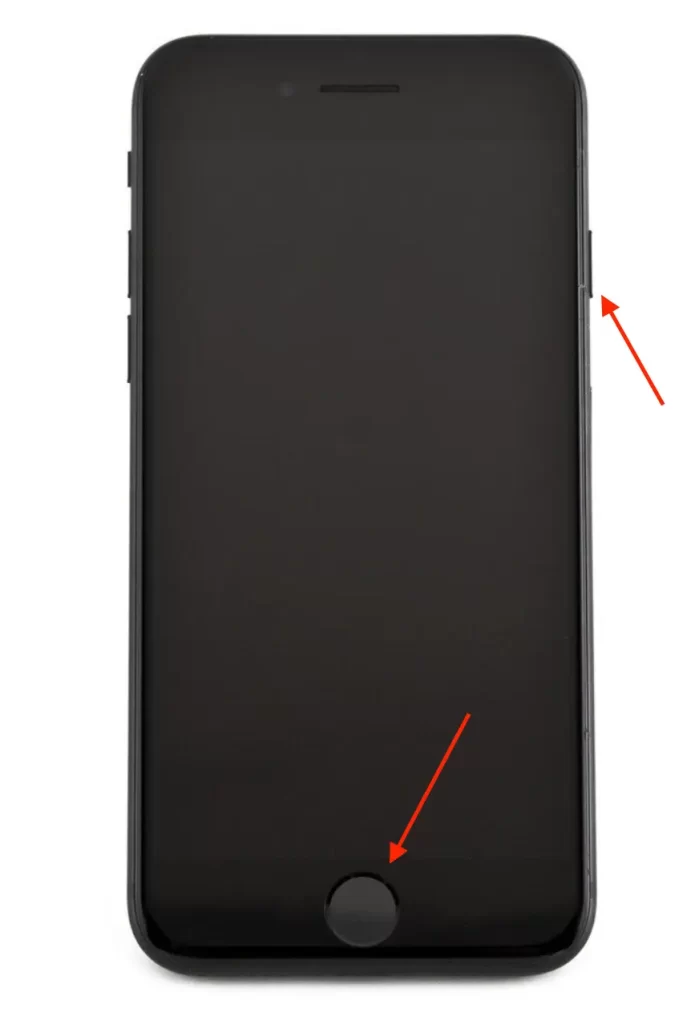
После выполнения этих действий снимок экрана со всеми элементами на экране и вашей фотографией будет сохранен в Галерее.
Как скрыть свою фотографию в FaceTime на iPhone?
Вы также можете сделать скриншот, на котором будет виден только ваш собеседник. Таким образом, снимок экрана не будет содержать вашей фотографии или других элементов. Чтобы сделать скриншот без вашей фотографии, необходимо выполнить следующие действия:
- Начните вызов FaceTime.
- Затем нажмите кнопку «Сделать снимок».
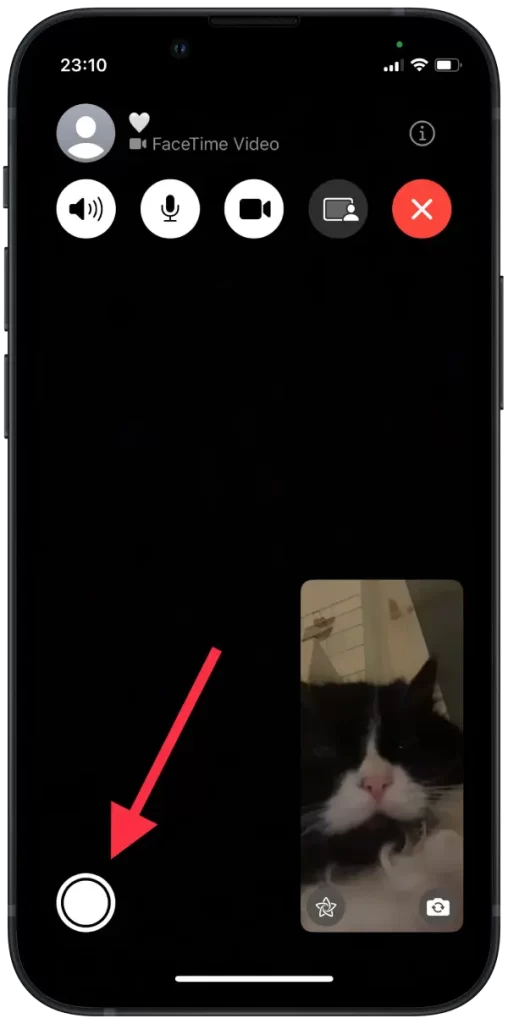
Таким образом, ни один элемент не будет помещен в снимок экрана. Снимок экрана будет содержать только фотографию вашего абонента FaceTime.
Как сделать снимок экрана звонка FaceTime в реальном времени на iPhone?
Вы можете сделать живое фото абонента FaceTime. Live Photos — это функция iPhone, которая позволяет снимать короткий видеоклип вместе с неподвижным изображением, когда вы делаете фотографию. Когда вы делаете «Живое фото», iPhone записывает 1,5 секунды видео до и после нажатия кнопки спуска затвора. Это позволяет создать фотографию, которая оживает, когда вы прикасаетесь к ней или нажимаете и удерживаете ее на iPhone. Чтобы сделать это, сначала необходимо активировать эту функцию в настройках. Для этого выполните следующие действия:
- Чтобы сделать живую фотографию во время звонка FaceTime, откройте «Настройки» на iPhone или iPad.
- Затем пролистайте и выберите раздел FaceTime.
- Затем перетащите ползунок в раздел «Фото FaceTime Live».
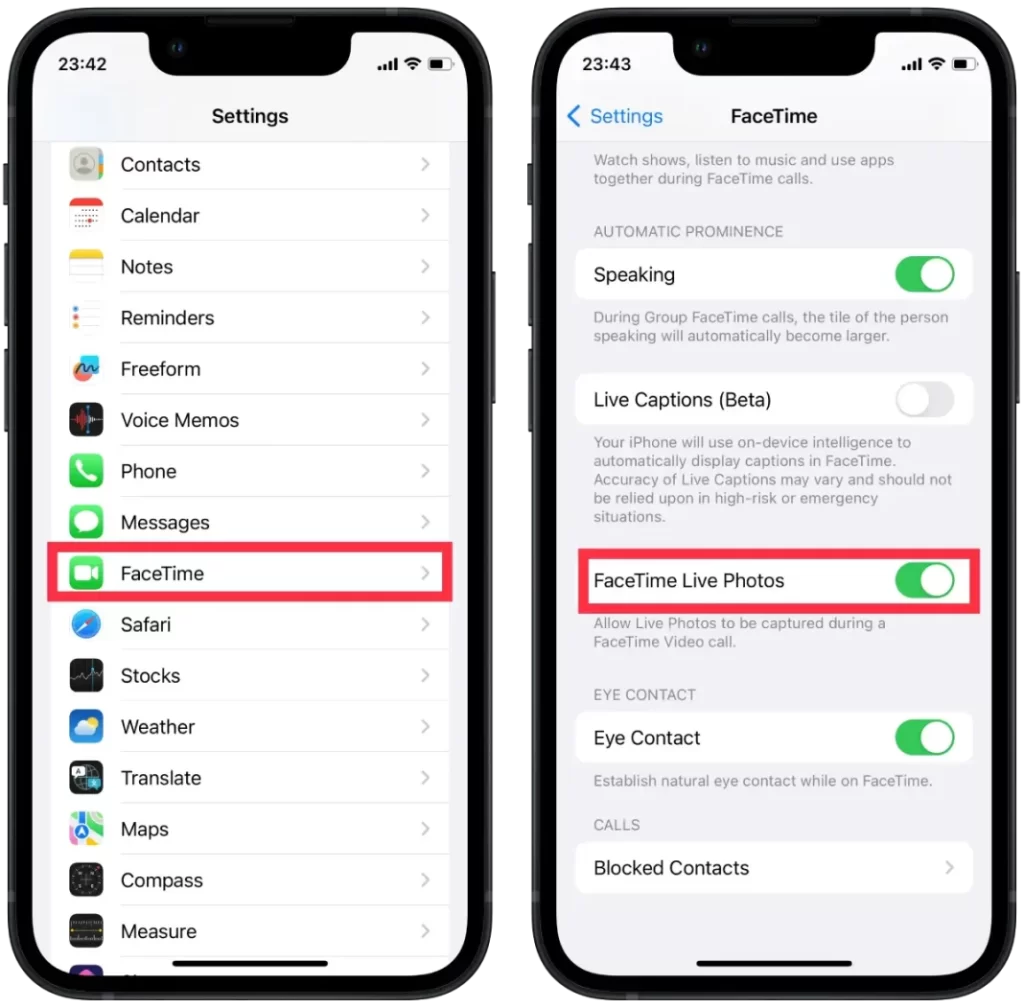
- Затем начните или продолжите вызов FaceTime.
- Чтобы сделать фотографию в реальном времени, нажмите кнопку «Сделать снимок».
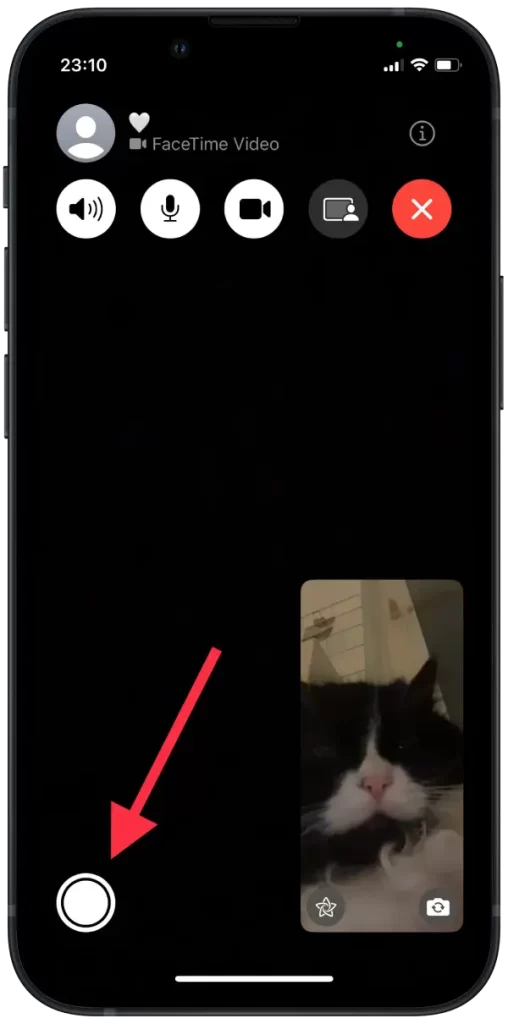
Затем откройте Галерею и нажмите на фотографию, и она начнет воспроизводиться, как и любая другая фотография в режиме Live.
Как записать экран звонка FaceTime на iPhone?
Запись экрана — это функция, которая позволяет пользователям записывать видео и аудио того, что находится на экране их устройства.
Для использования функции записи экрана пользователи должны перейти в Центр управления на своем устройстве и нажать кнопку записи экрана. После начала записи будет записано все, что появляется на экране устройства, включая звук. Чтобы записать экран звонка FaceTime на iPhone, необходимо следующее:
- Откройте Настройки.
- Затем выберите раздел Центр управления.
- Затем нажмите на + в разделе Запись экрана.
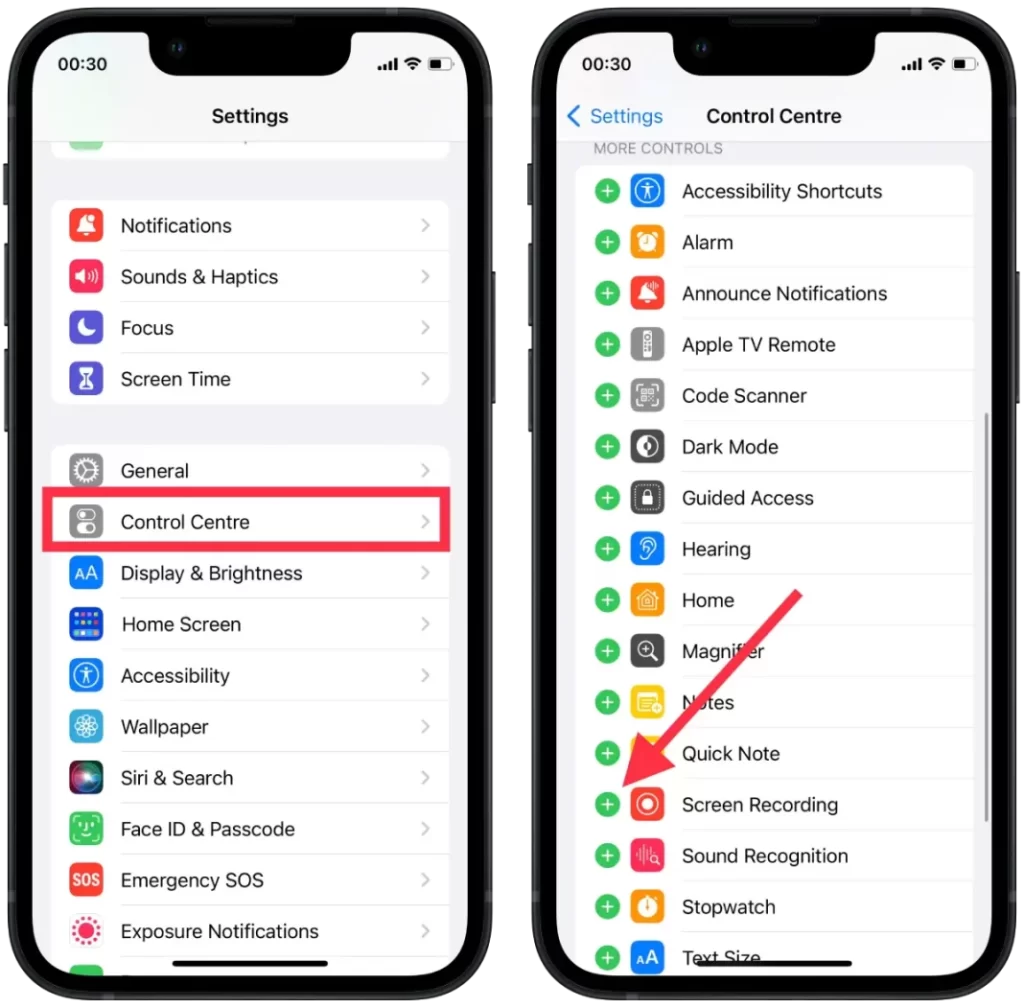
- Затем запустите FaceTime.
- Проведите вниз, чтобы открыть меню управления.
- Нажмите на кнопку записи. Через 3 секунды начнется запись. Чтобы остановить запись экрана, нажмите эту кнопку еще раз.
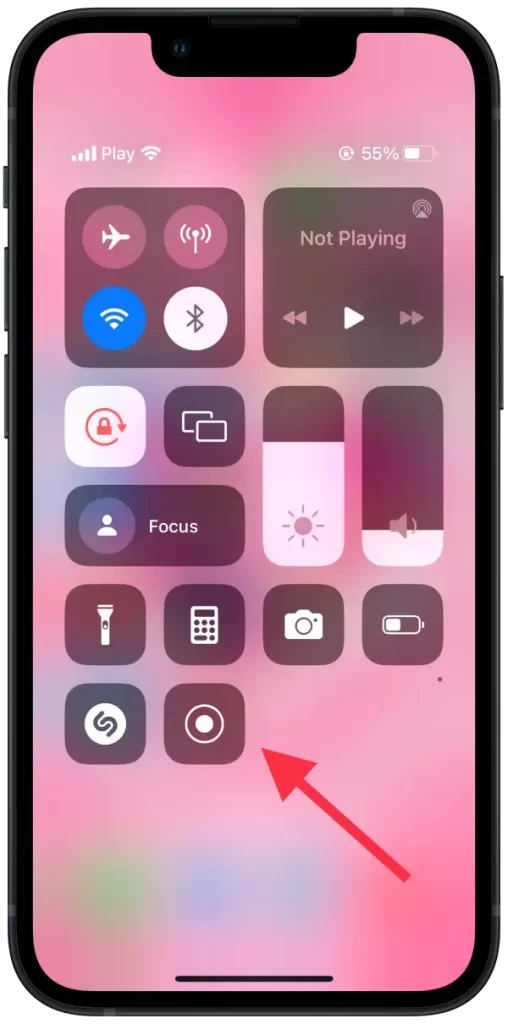
Как только вы остановите запись, видео будет сохранено в рулоне камеры. Помните, что во время записи экрана все, что появляется на экране, включая уведомления и другую конфиденциальную информацию, будет записано, поэтому будьте внимательны к тому, что у вас на экране, когда начинаете запись.
Как сделать скриншот звонка FaceTime на Mac?
Чтобы сделать скриншот звонка FaceTime на Mac, выполните следующие действия:
- Затем начните или продолжите вызов FaceTime.
- Чтобы сделать снимок экрана, нажмите кнопку «Сделать снимок».
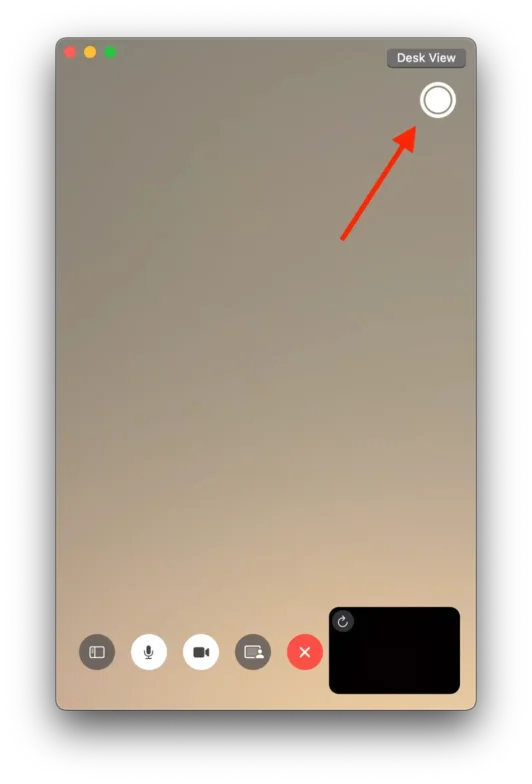
После этих действий снимок экрана будет сохранен в галерее.
Узнает ли кто-нибудь, что вы сделали скриншот FaceTime?
При использовании FaceTime приложение уведомит пользователя, если кто-то сделает снимок экрана во время видеозвонка в реальном времени. Уведомление появляется сразу после того, как снимок экрана сделан, и показывает имя того, кто его сделал. Эта функция удобна во время групповых видеозвонков, так как легко определить, кто сделал снимок экрана.
Однако уведомление длится лишь короткий промежуток времени, и если пользователь отвлекся или пропустил его, то получить его не удастся. Это может быть проблематично, поскольку у пользователя не будет доказательств того, что скриншот был сделан, если он пропустит уведомление.
Стоит отметить, что хотя FaceTime уведомляет пользователей, когда делается снимок экрана, он не делает того же самого для записи экрана. Пользователи могут добавить опцию записи экрана в Центр управления через настройки, что позволит им захватывать видео- и аудиоконтент без предупреждения других участников разговора.